Cara Menyesuaikan Halaman Facebook Anda Menggunakan FBML Statis: Penguji Media Sosial
Facebook / / September 26, 2020
 Catatan penting: Facebook tidak lagi mendukung FBML. Silakan merujuk ke artikel di IFrame Facebook.
Catatan penting: Facebook tidak lagi mendukung FBML. Silakan merujuk ke artikel di IFrame Facebook.
Apakah halaman Facebook Anda membosankan dan tidak menarik? Mungkin Anda pernah melihat halaman Facebook yang sangat menarik dan bertanya-tanya, "Bagaimana cara mereka melakukannya?"
Mengingat Facebook status pembangkit tenaga listrik untuk pemasarBukankah sudah waktunya Anda meningkatkan halaman Facebook Anda?
Bagaimana Anda bisa membantu merek Anda menonjol dari persaingan dan meningkatkan relevansi halaman Facebook Anda?
Jawabannya: FBML Statis. Artikel ini akan membagikan apa yang perlu Anda ketahui untuk melakukan perubahan halaman Facebook.
Apa itu FBML Statis?
FBML adalah singkatan dari Facebook Markup Language, yang merupakan bagian dari HTML.
Static FBML adalah aplikasi Facebook itu memungkinkan administrator halaman Facebook membuat tab khusus di halaman Facebook mereka. Aplikasi ini hanya tersedia untuk halaman Facebook, bukan untuk profil pribadi atau grup Facebook.
Menambahkan FBML Statis ke Halaman Facebook Anda
Anda dapat menambahkan FBML Statis empat langkah mudah.
# 1: Pastikan Anda adalah administrator halaman Facebook sehingga Anda memiliki kemampuan untuk mengedit.
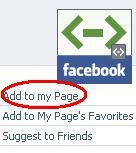 # 2: Buka Aplikasi FBML statis.
# 2: Buka Aplikasi FBML statis.
# 3: Klik "Tambahkan ke Halaman Saya".
# 4: Sebuah jendela akan muncul yang berisi daftar halaman Facebook di mana Anda menjadi administrator. Klik "Tambahkan ke Halaman" untuk menambahkan aplikasi.
FBML statis sekarang ditambahkan ke halaman Anda.
Sebelum Anda menambahkan konten ke tab FBML Anda, kamu harus punya ide ukuran gambar atau video yang Anda butuhkan jadi komponen tersebut pas dengan ruang yang disediakan.
Menyiapkan FBML Statis sebagai Tab
Untuk mengatur tab FBML Anda, klik "Sunting Halaman" di bawah logo / avatar halaman Facebook yang terletak di dinding Anda.
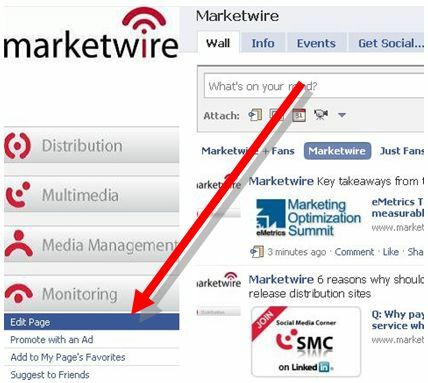
Gulir ke bawah ke bagian "Aplikasi" dan cari aplikasi FBML dan klik "Pengaturan Aplikasi" (Lihat di bawah). Pastikan bahwa setelan "Tab" "ditambahkan". Anda sekarang memiliki tab FBML.

Di sebelah kiri pengaturan aplikasi, Anda akan melihat opsi "Edit" pada FBML Anda. Di sinilah Anda akhirnya akan menempelkan kode HTML Anda. Anda juga dapat menambahkan "judul kotak". Judul kotak menjadi nama tab Anda.
Harap dicatat bahwa kotak FBML Anda harus diberi kode untuk lebar maksimum yang sesuai untuk sebuah tab. Lebar maksimum untuk tab FBML adalah 520 piksel.
Menambahkan Konten ke Tab FBML Statis Anda
Sekarang saatnya mengedit dan menambahkan konten. Untuk memulai, klik "Edit Halaman" yang terletak di bawah logo halaman Facebook Anda. Gulir ke bawah ke bagian "Aplikasi" dan cari aplikasi FBML, tetapi kali ini klik "Edit". Tab FBML akan kosong.
Ini adalah area di mana Anda bisa beri nama tab FBML dan tambahkan kode HTML. Harap dicatat bahwa FBML tidak bekerja dengan semua kode HTML. Misalnya, JavaScript tidak berfungsi. Anda perlu bereksperimen.
Jika Anda menggulir ke bawah ke bawah, Anda bisa tambahkan tab FBML tambahan.
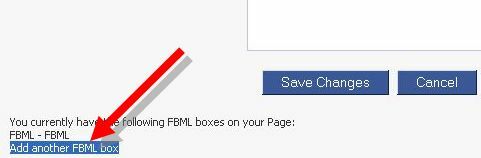
Jumlah maksimum tab FBML yang dapat Anda miliki adalah 10.
Sekarang mari membumbui Facebook Anda halaman. Saya akan membahas dua penyempurnaan yang paling populer menggunakan FBML Statis - menambahkan gambar yang dapat diklik dan menyematkan video YouTube.
Cara Menambahkan Gambar yang Dapat Diklik di FBML Statis
Saat menambahkan gambar di kotak FBML, saya menemukannya tempat terbaik untuk menyimpan gambar adalah Photobucket. Menggunakan foto Flickr atau Facebook menyebabkan masalah bagi saya. Jika itu berhasil untuk Anda, pertahankanlah. Itu lebar maksimum untuk gambar di tab FBML adalah 520px.
Tidak ada tinggi maksimum, tetapi anggap saja sebagai halaman arahan dengan menjaga agar pengguliran tetap minimum. Tanyakan pada diri Anda: apakah Anda ingin pengguna menggulir ke bawah untuk mendapatkan pesan atau Anda ingin menyampaikan poin utama setelah mereka tiba di laman Anda?
Unggah gambar Anda ke akun Photobucket Anda. Salin URL langsung ke gambar yang ingin Anda gunakan di kotak FBML Anda. Selanjutnya, Anda mau gunakan kode ini:
Dapatkan Pelatihan Pemasaran YouTube - Online!

Ingin meningkatkan keterlibatan dan penjualan Anda dengan YouTube? Kemudian bergabunglah dengan pertemuan ahli pemasaran YouTube terbesar dan terbaik saat mereka berbagi strategi yang telah terbukti. Anda akan menerima petunjuk langsung langkah demi langkah yang difokuskan pada Strategi YouTube, pembuatan video, dan iklan YouTube. Menjadi pahlawan pemasaran YouTube untuk perusahaan dan klien Anda saat Anda menerapkan strategi yang mendapatkan hasil yang terbukti. Ini adalah acara pelatihan online langsung dari teman Anda di Penguji Media Sosial.
KLIK DI SINI UNTUK RINCIAN - PENJUALAN BERAKHIR 22 SEPTEMBER!https: //xxxxx”Mce_href =”https: //xxxxx”Target =” _ blank ”>https: //yyyyy”Mce_src =”https: //yyyyy” lebar = ”##px ”height =”##px ” border = ”0 ″ alt =” “>
Ganti xxxxx dengan URL target. Ganti yyyyy dengan tautan langsung ke gambar Photobucket yang Anda unggah. Ganti ## dengan lebar dan tinggi Anda dalam piksel.
Cara Menyematkan Video YouTube di FBML Statis
Untuk gambar, saya akan merekomendasikan lebar maksimum 520px untuk sebuah tab. Setelah mengupload video Anda, Anda ingin menggunakan kode ini:
Ganti xxxxx dengan ID video YouTube Anda. Pada kedua contoh di bawah, "MqqKPWhY4es"Adalah ID YouTube saya.
Contoh 1: Di tautan YouTube ini: http://www.youtube.com/watch? v = MqqKPWhY4es, semua karakter setelah "="Adalah ID YouTube.
Contoh 2: Jika tautan YouTube Anda terlihat seperti ini: http: //www.youtube.com/watch? v = MqqKPWhY4es & feature = player_embedded, semua karakter setelah "="Dan sebelum"& fitur"Akan menjadi ID YouTube.
Anda dapat mengubah nilai "swfbgcolor.dll"Dan"imgstyle"Sesuai preferensi Anda. "imgsrc”Sedikit lebih rumit karena ini adalah gambar pratinjau. Saat pengguna mengklik gambar pratinjau, itu berubah menjadi video. Untuk melihat contoh kehidupan nyata, Anda dapat mengunjungi Halaman Marketwire (lihat tangkapan layar di bawah). Untuk mengubah gambar pratinjau, Anda dapat mengganti URL ke tautan langsung ke salah satu gambar Photobucket Anda (atau sumber lain).
Pastikan Anda membuka dan menutup semua tag dan kutipan.
Contoh gambar yang dapat diklik dengan video yang disematkan
Cara Mengatur Kotak FBML sebagai Tab Arahan Default
Pilihan untuk mengatur tab FBML Anda sebagai tab pendaratan default, bukan di dinding, adalah salah satu peningkatan paling relevan yang dapat Anda lakukan pada halaman Facebook Anda. Ini dimana menambahkan Google Analytics ke halaman Facebook Anda sangat membantu dalam pelacakan.
Untuk atur tab FBML Anda sebagai halaman arahan default Anda, buka "Edit Halaman" di bawah logo halaman Facebook Anda dan gulir ke bawah ke "Pengaturan Dinding". Anda akan melihat bagian bernama "Halaman Landing Default untuk Orang Lain." Pengunjung yang bukan penggemar halaman Anda akan melihat FBML Anda yang baru dibuat tab. Pengunjung yang merupakan penggemar akan mendarat di dinding Anda.
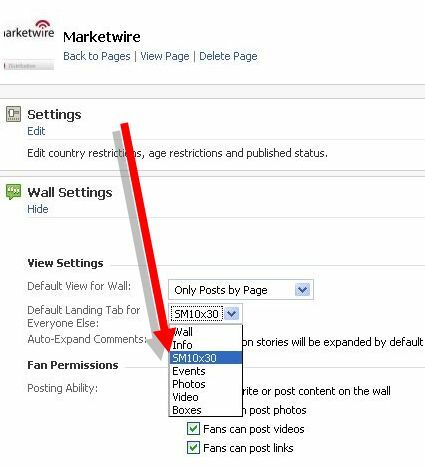
Itu dia!
FBML Statis yang Harus Dimiliki untuk Halaman Facebook
Kemampuan untuk meningkatkan halaman Anda sebagai sarana pemasaran dengan mengarahkan lalu lintas ke situs web Anda dan lebih terlibat dengan audiens Anda harus dipertimbangkan. Banyak administrator menghindari Static FBML karena mereka terintimidasi dengan pengkodean.
Saran saya: tinjau posting ini, teliti lebih banyak di Google dan cobalah. Dalam kata-kata Ben Stiller dari film Starsky & Hutch, Lakukan! Lakukan! Lakukan!.
Saya harap tutorial ini memberi Anda beberapa wawasan tentang bagaimana menerapkan FBML Statis ke halaman Facebook Anda.
Apa pendapat Anda tentang Static FBML? Apakah ada alasan mengapa Anda belum menambahkannya? Beri komentar di bawah dan mari kita mulai diskusi ini!



